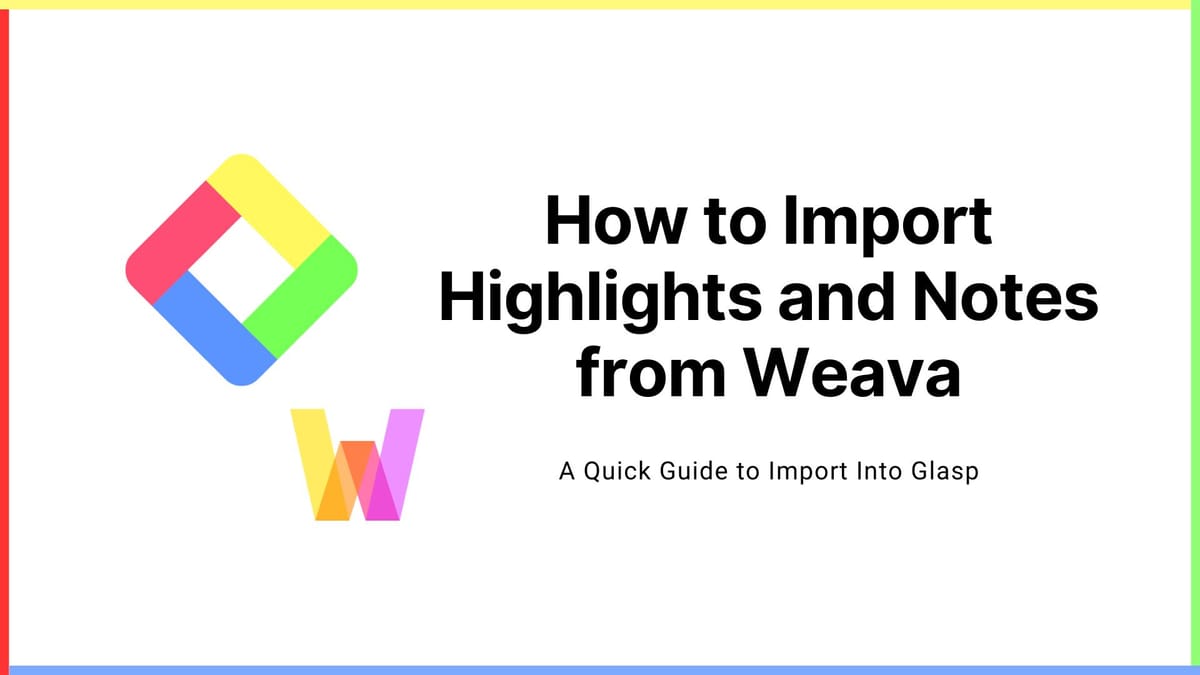
Este artigo é uma tradução e publicação de "How to Import Highlights from Weava into Glasp". Para obter as informações mais recentes, consulte o artigo original.
Temos recebido muitas solicitações sobre como importar destaques e notas do Weava para o Glasp. Este tutorial apresenta como importar seus destaques e notas do Weava para o Glasp com um guia visual.
Se você não se inscreveu no Glasp ou instalou a extensão do navegador Glasp, faça isso. Você pode consultar este tutorial.
Etapa 1: Baixe os destaques do Weava
Abra e faça login no Weava. Depois, abra uma pasta para a qual você deseja importar.
No canto superior direito da página no Weava, você vê o ícone de exportação. Então, clique nele.
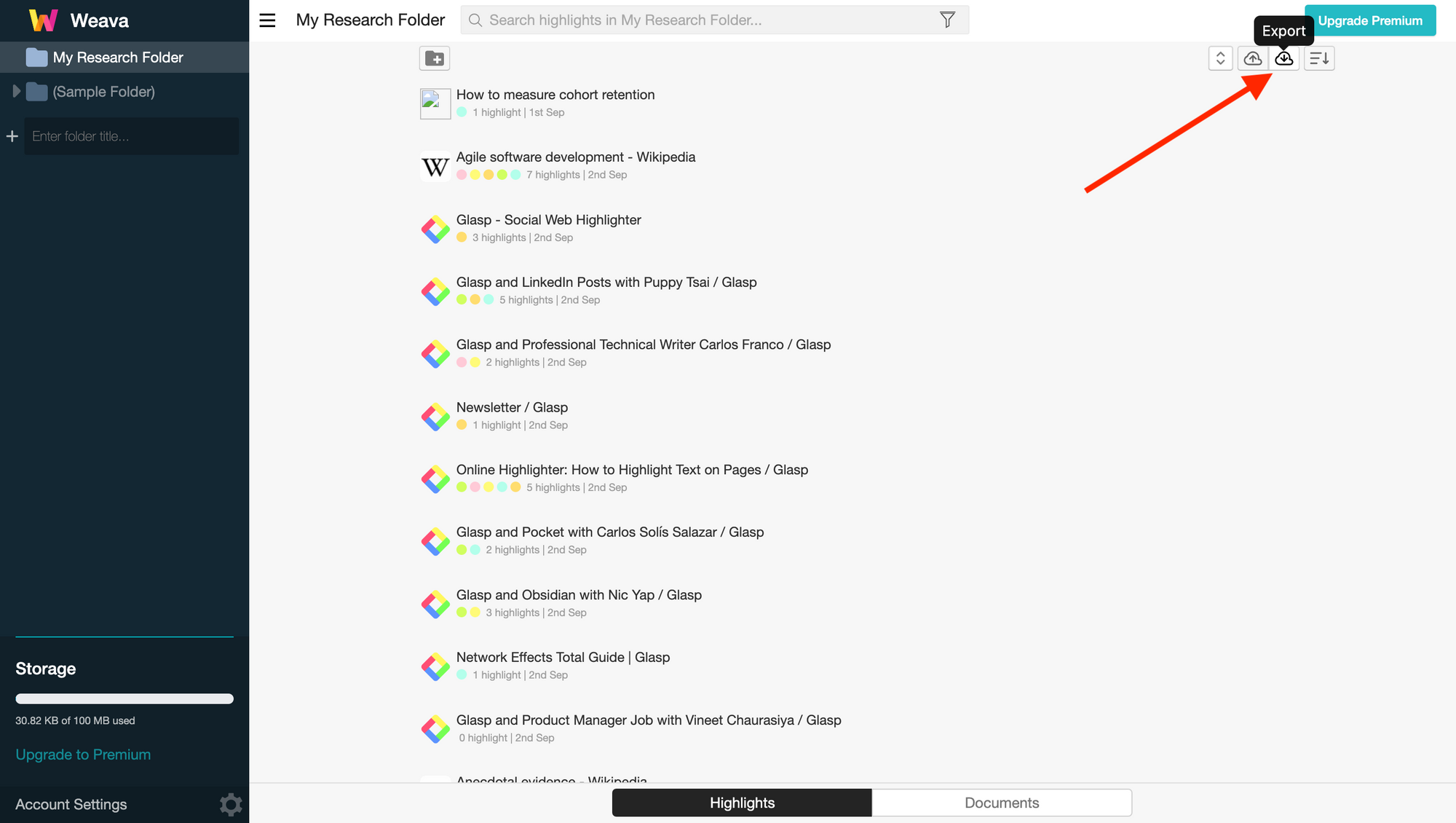
No modal, há uma opção de arquivo .csv. Selecione-o e baixe o arquivo.
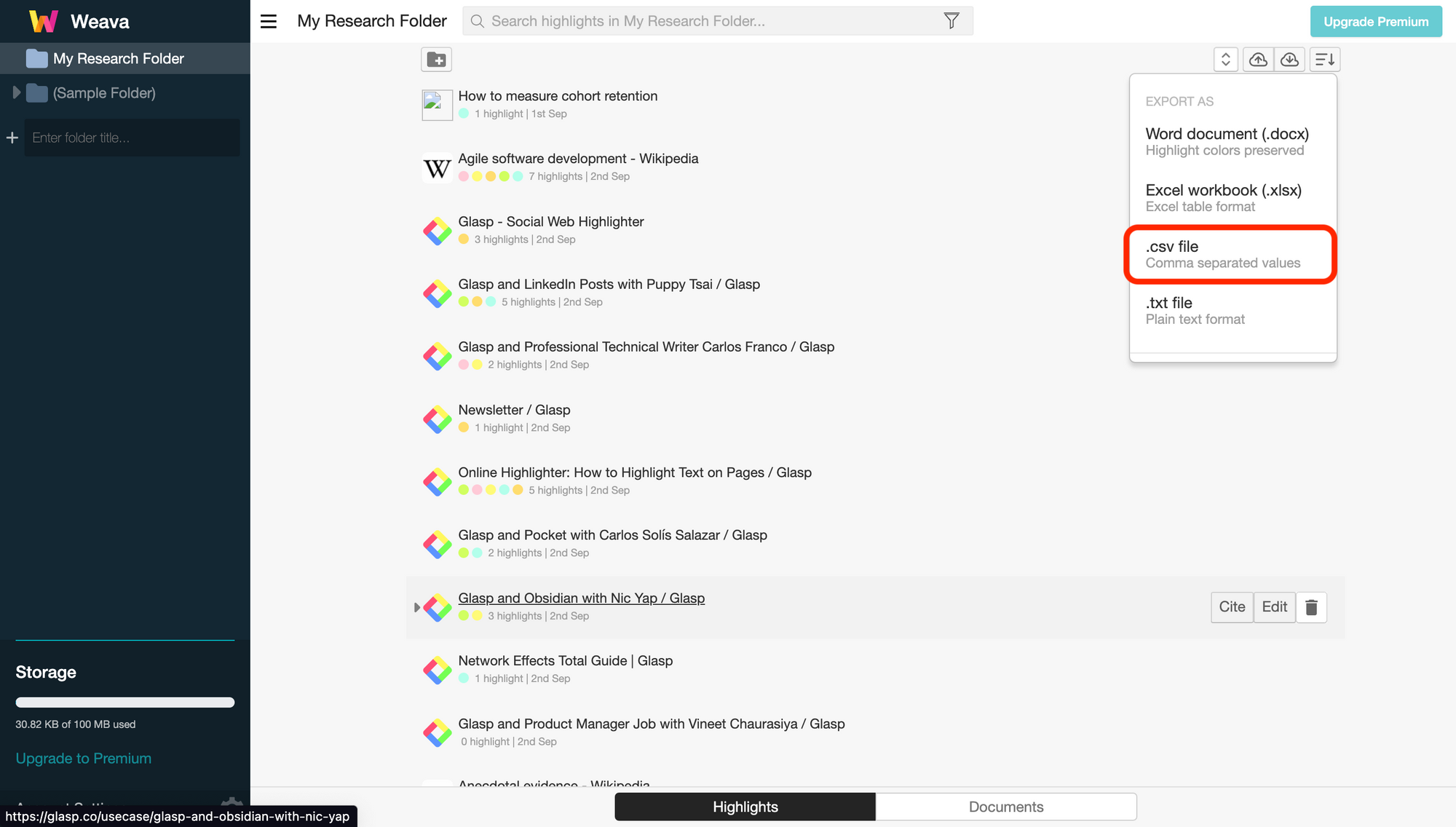
Etapa 2: Importar destaques para o Glasp
Clique no ícone do seu perfil no canto superior direito.
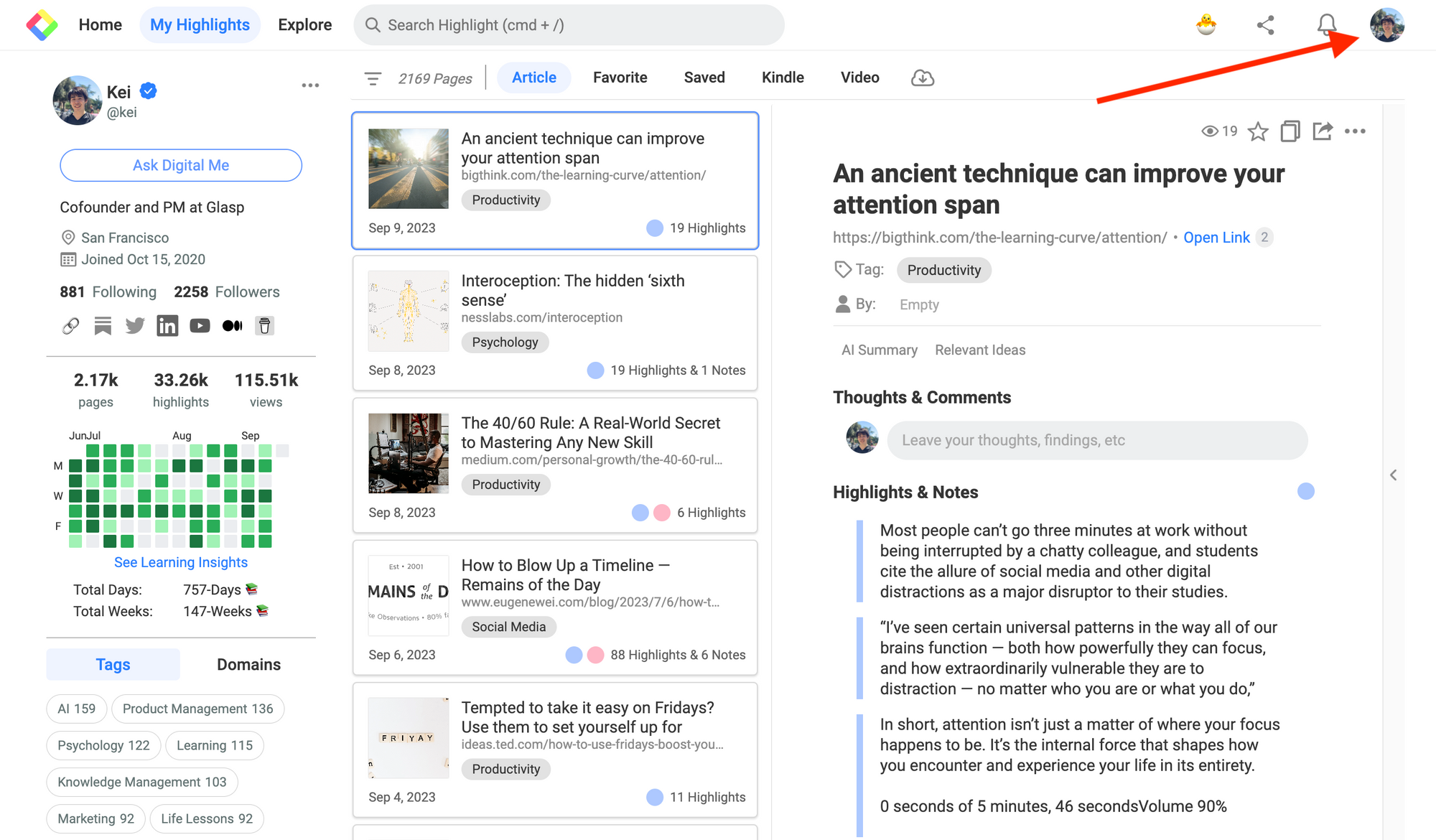
Ele abre um modal, então clique no Configurações seção.

No Configurações página, você pode ver Integrações. Então, clique nele e vá para a seção.
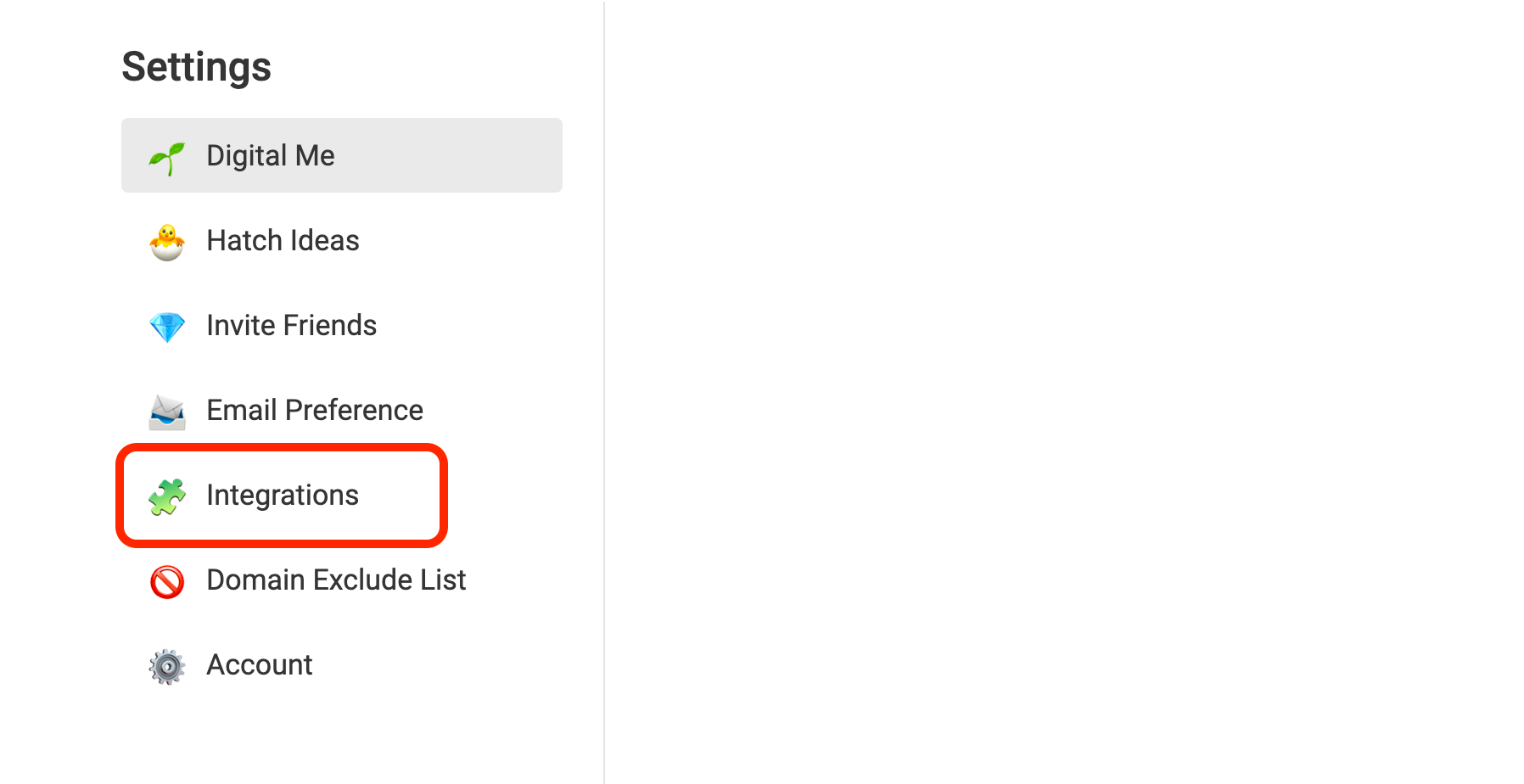
No Integrações seção, você pode encontrar Weava e um Importar botão. Por favor, clique no botão.
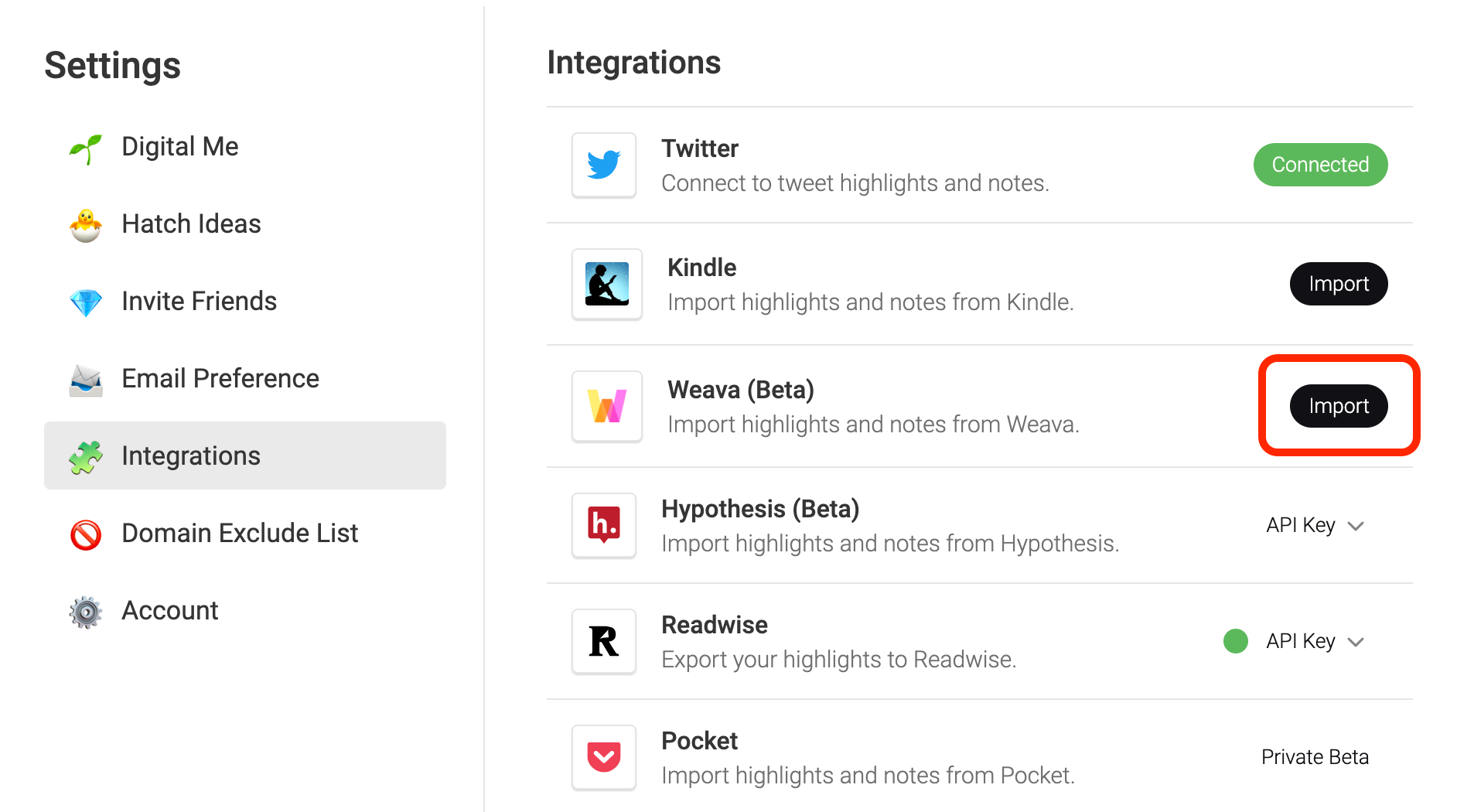
Então, por favor clique Escolha o arquivo e carregue o arquivo CSV exportado. Depois disso, clique no Carregar botão. Observe que os destaques importados são publicamente visíveis para qualquer usuário. Então, se você não quiser que eles fiquem visíveis, exclua os destaques antes de importar.
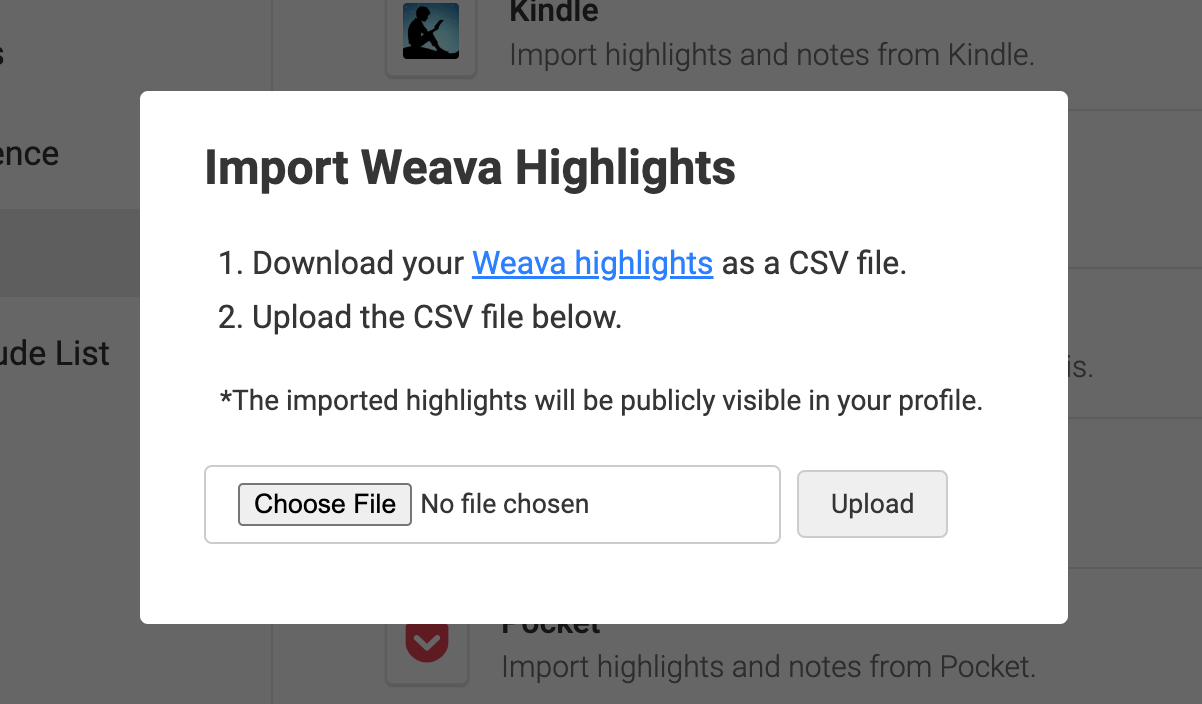
Se você importou os destaques com sucesso, verá uma mensagem como "~~ destaques importados com sucesso!"
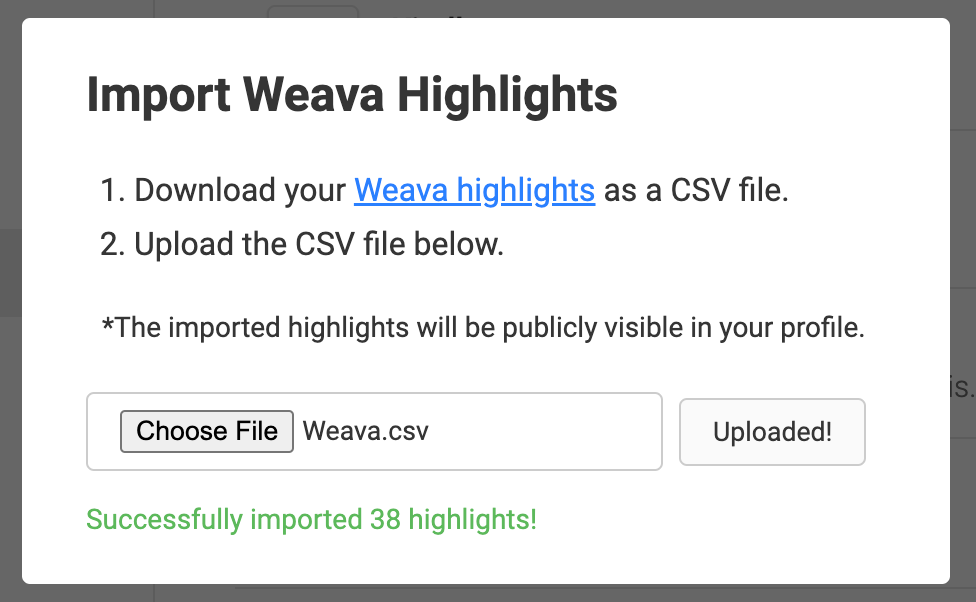
Etapa 3: Visualize os destaques importados
Para ver os destaques importados, vá para o Meus Destaques página.
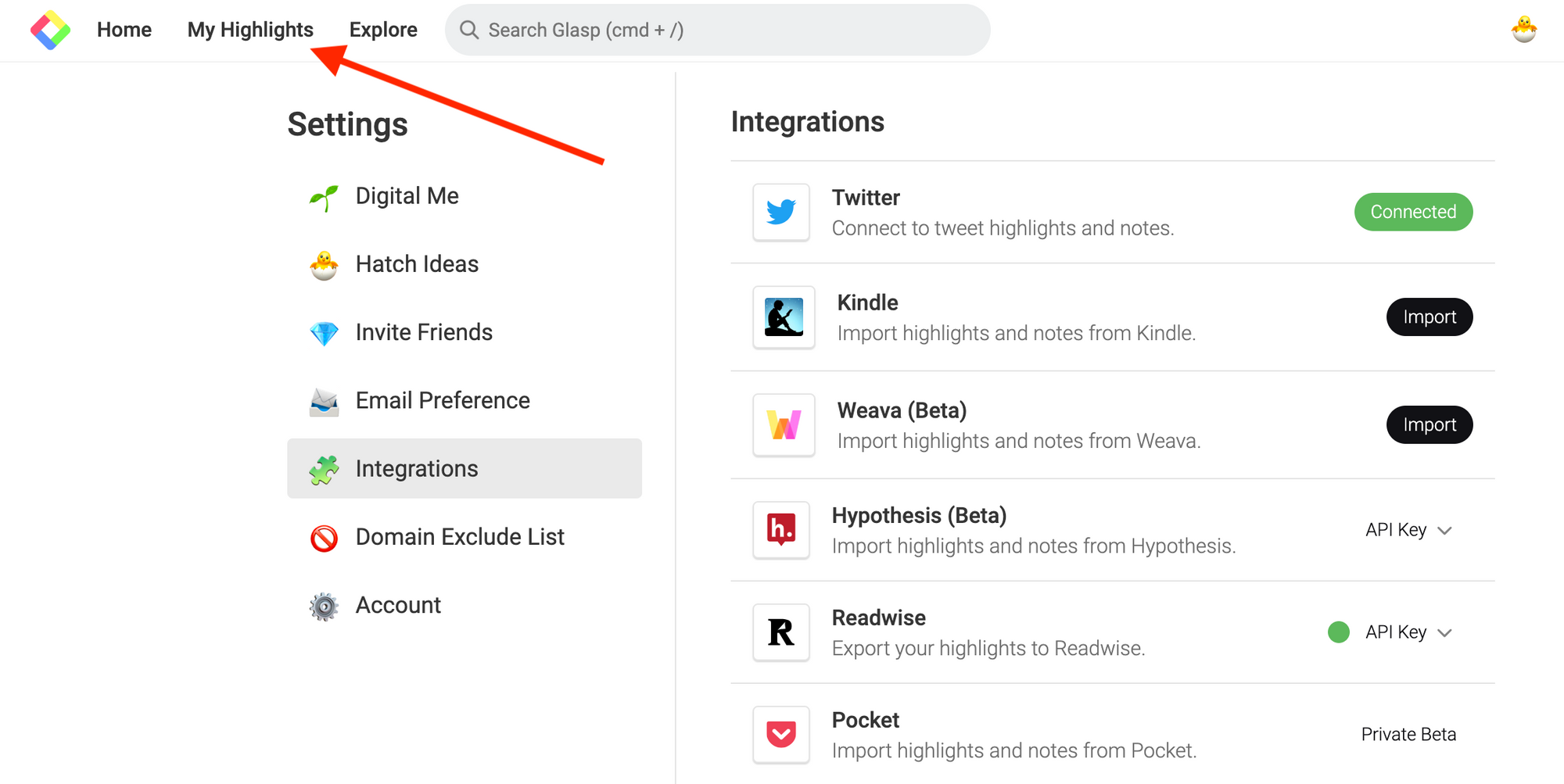
No Meus Destaques página, você pode ver os destaques importados. A ordem dos destaques é cronológica. A data dos destaques importados no Glasp é a mesma que a data em que você destacou no Weava.
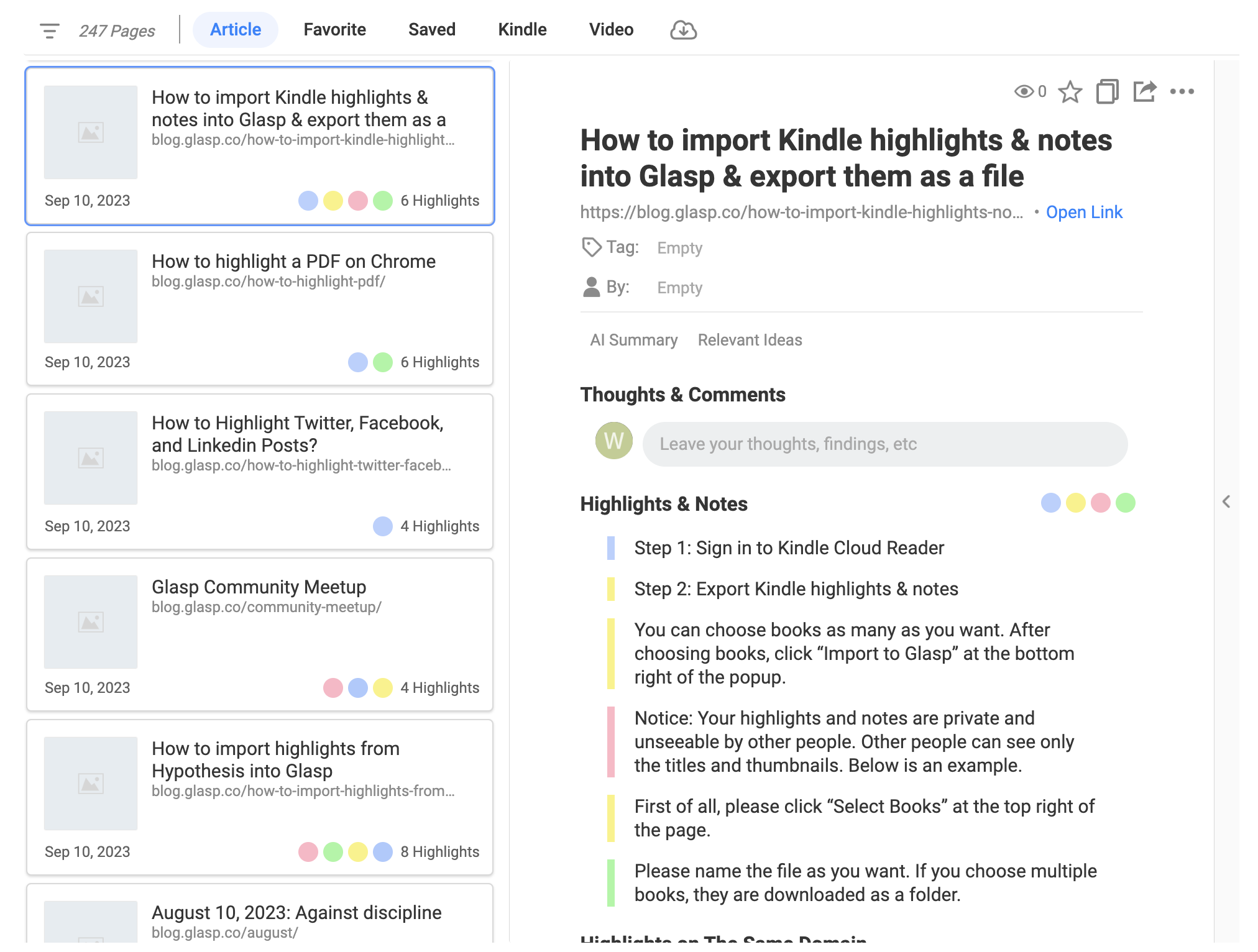
Você pode adicionar tags de categoria, notas, um autor e um comentário de página aos artigos importados.
(Opcional) Etapa 4: Excluir destaques
Se você quiser excluir um destaque, clique nos três pontos ao lado do destaque e clique em Excluir Destaque.
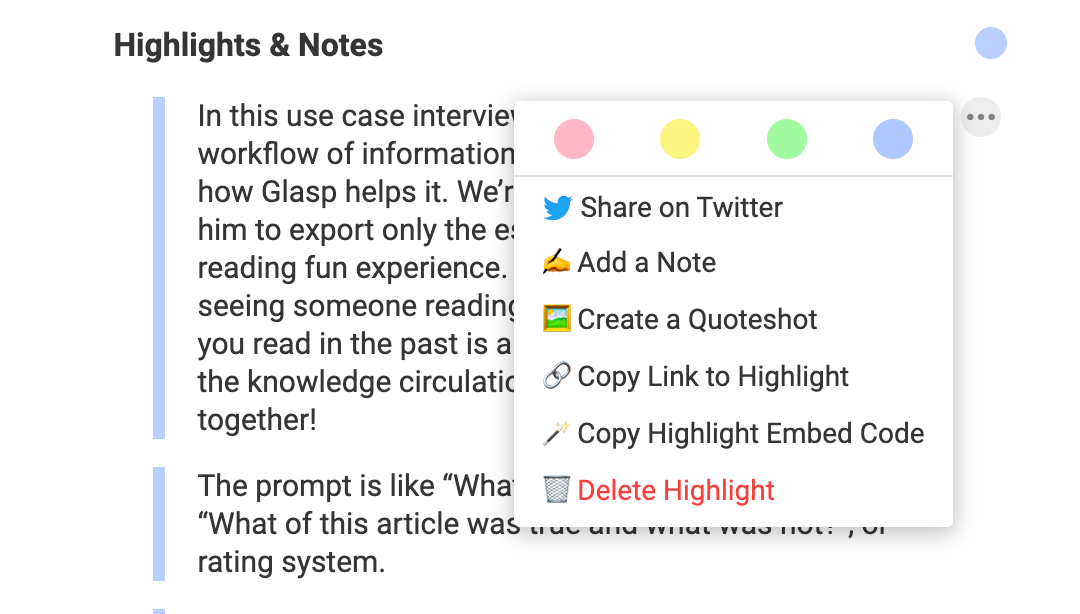
Se você quiser excluir o artigo inteiro, clique nos três pontos no canto superior direito e clique em Excluir página.
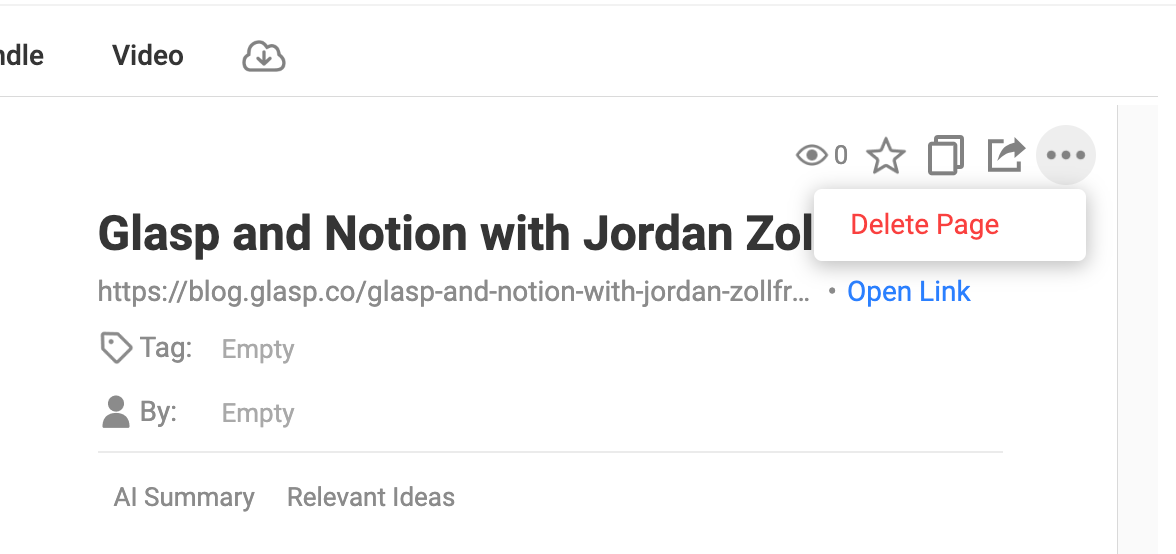
Esta função de importação não é automatizada, portanto, se você destacar com o Weava e quiser sincronizar com o Glasp, clique em Sincronizar agora botão no Integrações página.
Observação: Observe que os destaques importados são mostrados no Glasp, mas não no artigo original. Então, se você abrir o link e for para o artigo, você pode ver os destaques na barra lateral, mas não pode vê-los sobre as frases.
Observação: Quando você destaca um artigo com Glasp e, em seguida, tenta importar os destaques do mesmo artigo do Weava, os destaques sobrepostos não são importados para Glasp. É para evitar duplicação.
Observação: O Glasp não importa destaques em documentos PDF. Detectamos os destaques no PDF e os removemos da lista de destaques de importação. Isso ocorre porque os PDFs incluem informações confidenciais. E gostaríamos de evitar possíveis problemas.
Antes de você sair
Caso tenha alguma dúvida, consulte as Perguntas Frequentes ou envie-nos uma mensagem.
👉 X
👉 Slack
Até a próxima,
Equipe Glasp
—